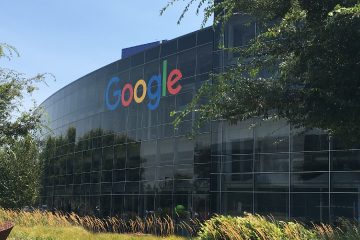Kartu SD masih menjadi salah satu cara termudah untuk mentransfer foto, video, dan dokumen antar perangkat. Windows 10 biasanya dapat mendeteksinya secara otomatis, tetapi terkadang Anda mungkin tidak melihat kartu tersebut muncul di File Explorer. Berikut cara membuka, mengakses, dan memperbaiki masalah deteksi kartu SD di PC Anda.
1. Periksa apakah kartu SD Anda telah dimasukkan dengan benar
Sebelum mencoba perbaikan perangkat lunak apa pun, pastikan kartu SD telah dimasukkan sepenuhnya ke laptop atau pembaca eksternal Anda. Kartu yang longgar atau tersambung sebagian seringkali tidak muncul sama sekali. Jika komputer Anda tidak memiliki slot internal, colokkan pembaca kartu SD USB.
Cara Mengidentifikasi Jenis Slot Anda
Lihat dokumentasi perangkat Anda atau cari spesifikasinya secara online untuk memeriksa apakah perangkat mendukung kartu SD, miniSD, atau microSD ukuran penuh. Beberapa model hanya membaca kartu SDHC atau SDXC. Mengetahui jenis slot Anda membantu mencegah kesalahan kompatibilitas saat menggunakan kartu berkapasitas besar.
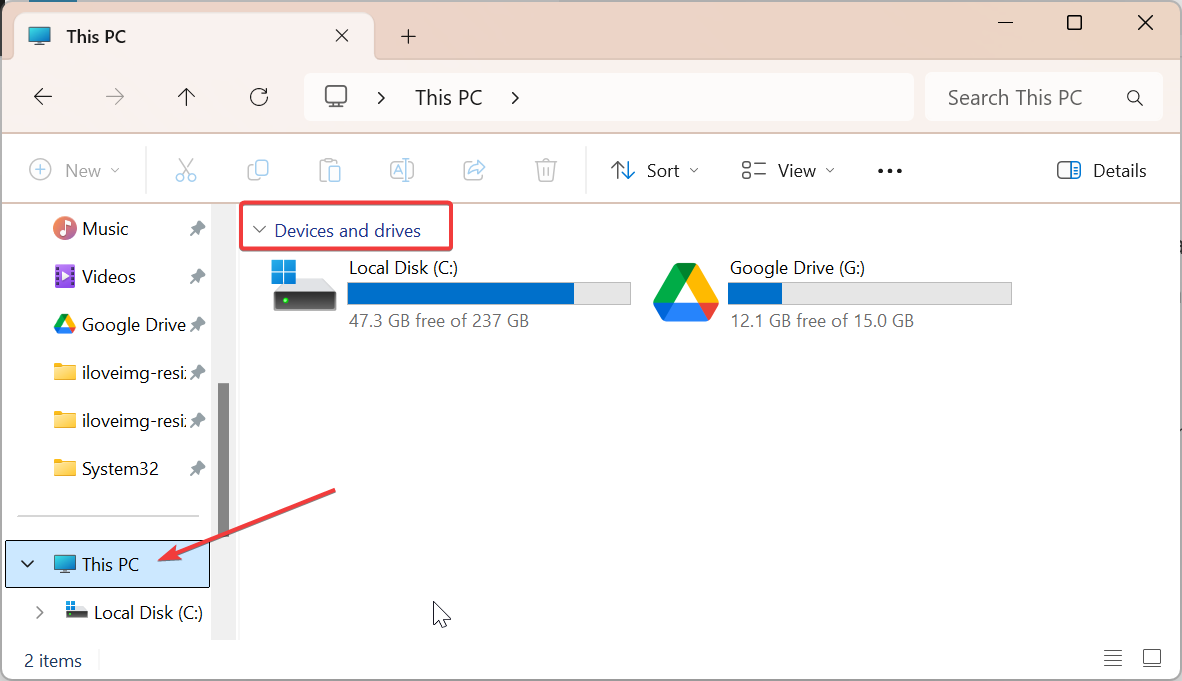
2) Buka kartu SD menggunakan File Explorer
Jika kartu terdeteksi, itu akan muncul di File Explorer di bawah PC ini → Perangkat dan drive. Anda dapat membuka File Explorer dengan cepat dengan menekan Windows + E lalu mengklik drive yang sesuai dengan nama atau huruf kartu SD Anda.
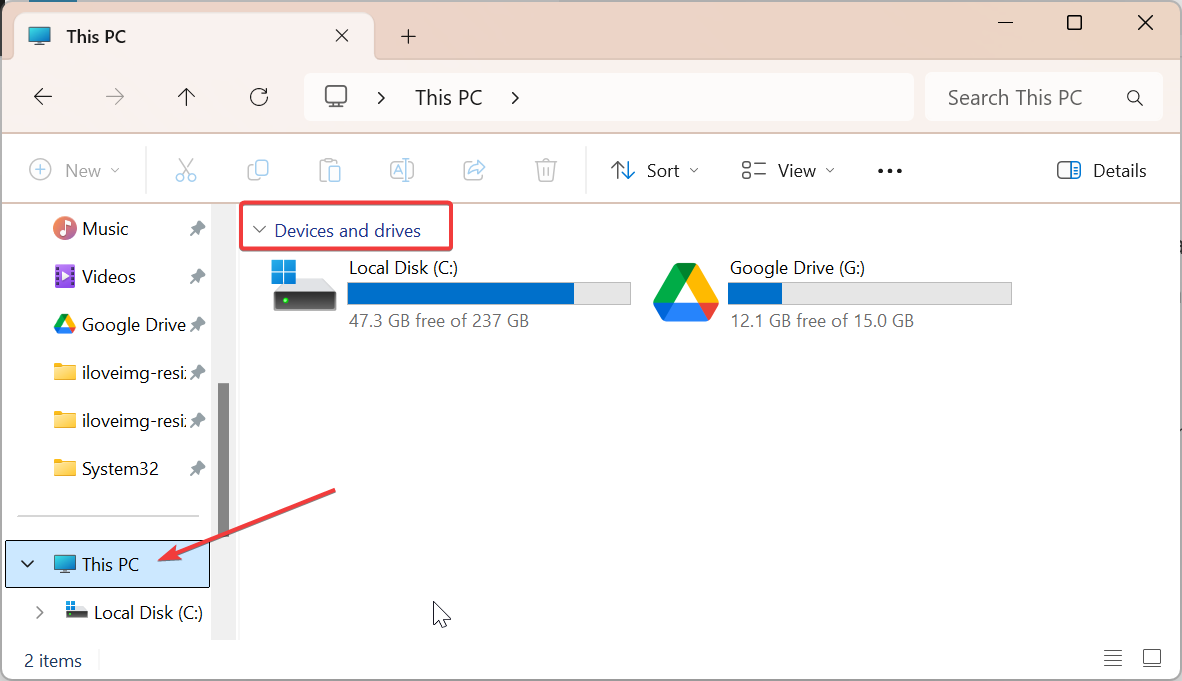
Setelah dibuka, Anda dapat menyalin, memindahkan, atau menghapus file seperti pada drive USB apa pun. Agar tetap teratur, ganti nama kartu SD Anda dengan mengklik kanan dan memilih Ganti Nama. Hal ini membuatnya lebih mudah ditemukan saat koneksi berikutnya.
3) Gunakan Manajemen Disk jika kartu SD tidak muncul
Jika kartu SD tidak muncul di File Explorer, kartu tersebut mungkin masih dikenali oleh Windows. Klik kanan tombol Mulai dan pilih Manajemen Disk. Alat ini mencantumkan semua drive penyimpanan yang terdeteksi oleh PC Anda.
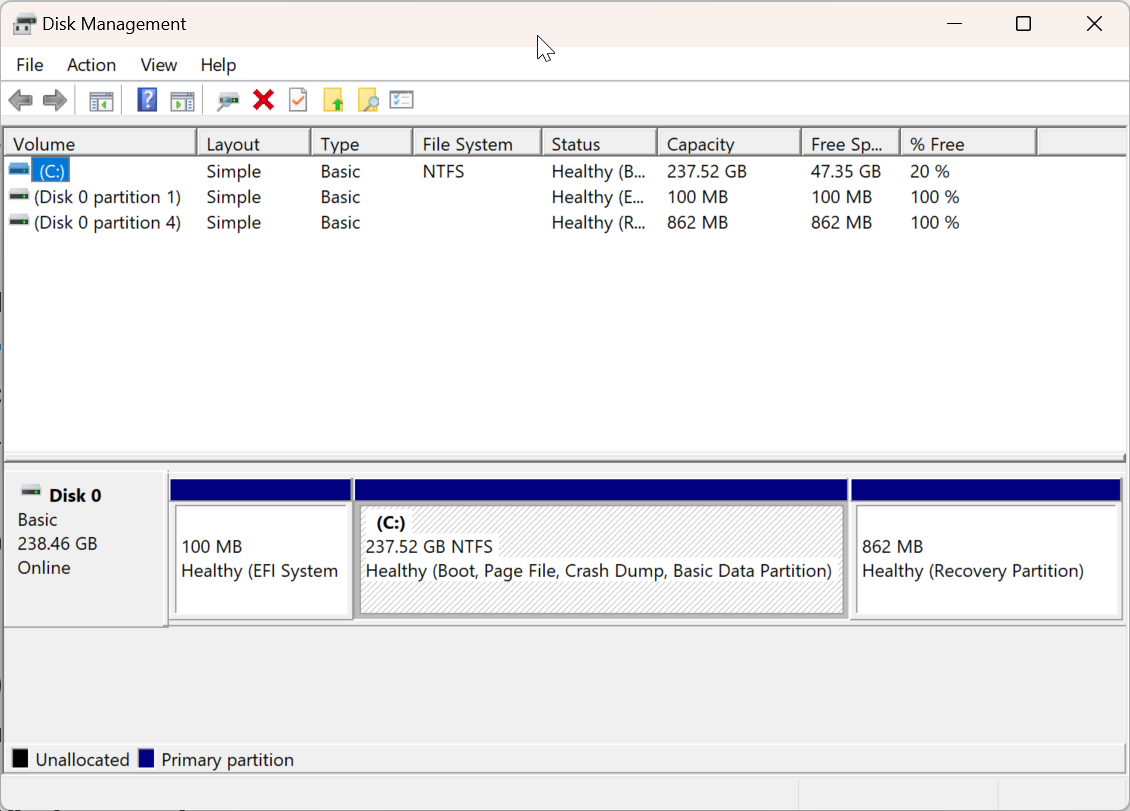
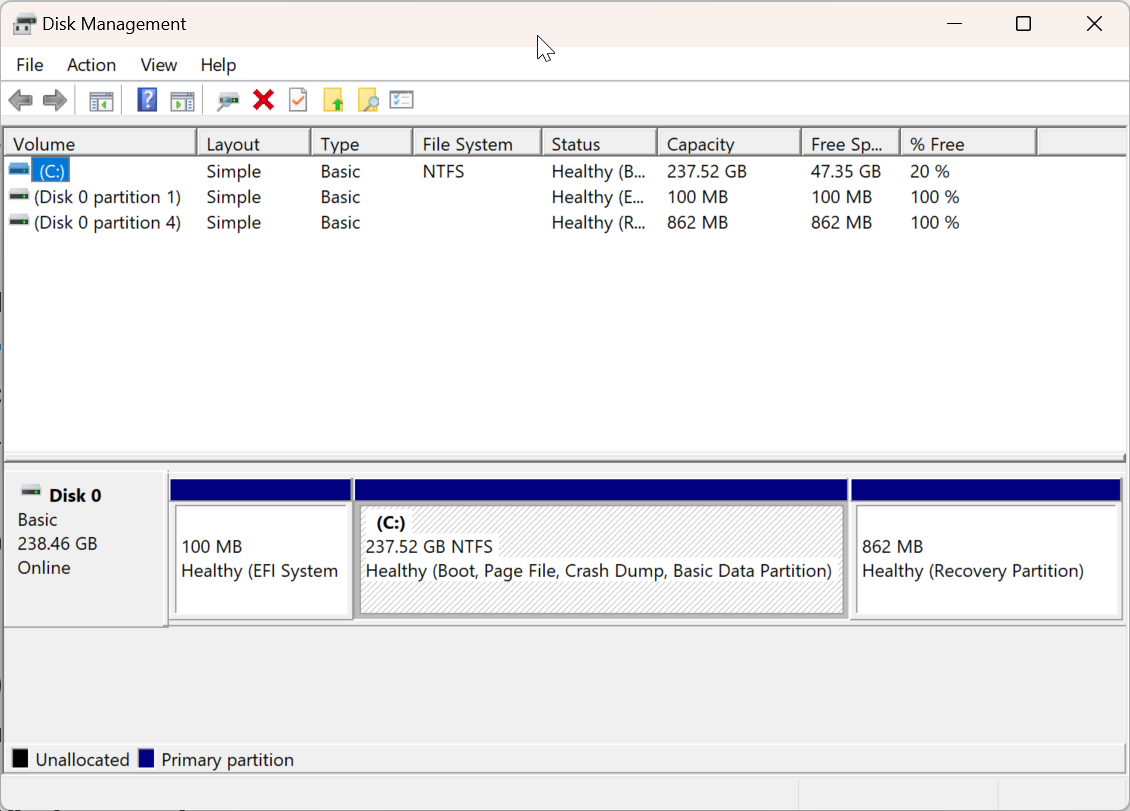
Jika kartu muncul di Manajemen Disk tanpa huruf, klik kanan dan pilih Ubah Huruf dan Jalur Drive → Tambah → Tetapkan huruf → OK. Kartu SD sekarang akan ditampilkan di File Explorer dengan huruf tersebut.
4) Perbarui atau instal ulang driver kartu SD
Masalah driver dapat membuat kartu Anda tidak muncul atau berfungsi dengan benar. Buka Pengelola Perangkat, perluas Drive disk atau perangkat teknologi memori, klik kanan entri kartu SD, dan pilih Perbarui driver. Pilih penelusuran otomatis agar Windows dapat menemukan pembaruan yang kompatibel.
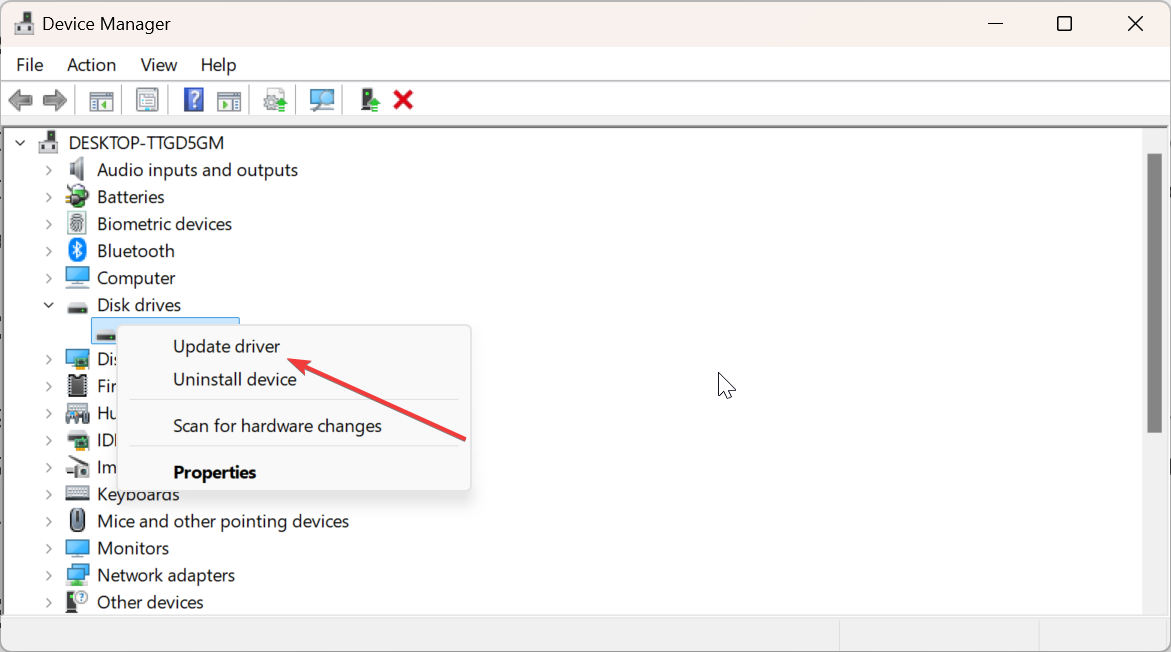
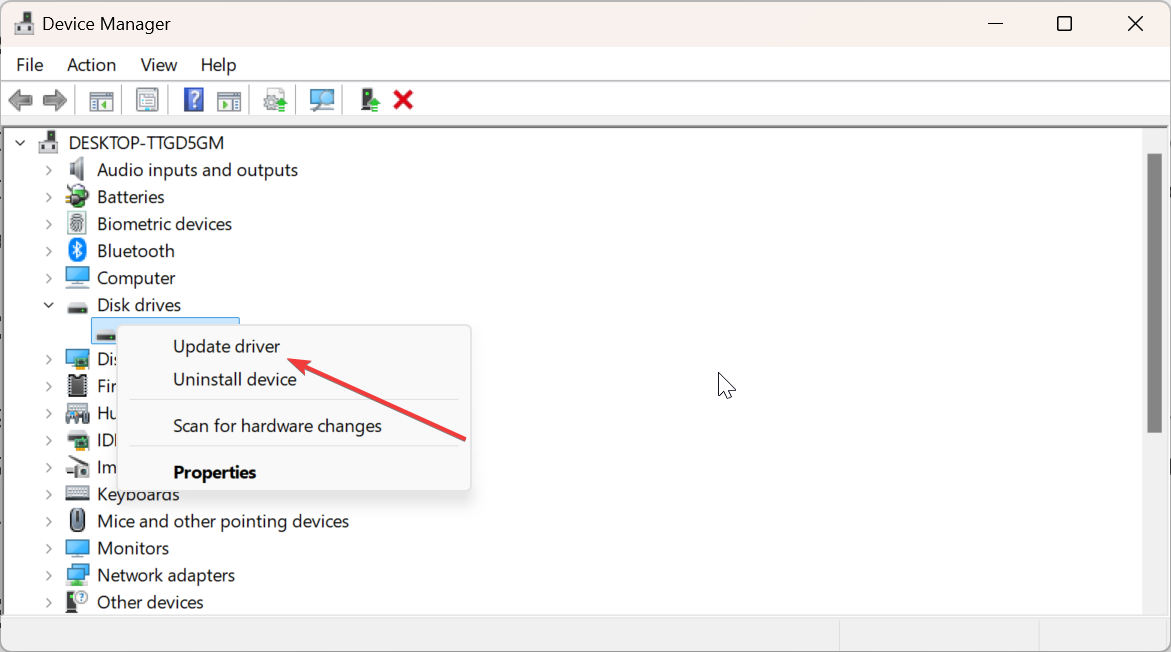
Periksa pembaruan Windows
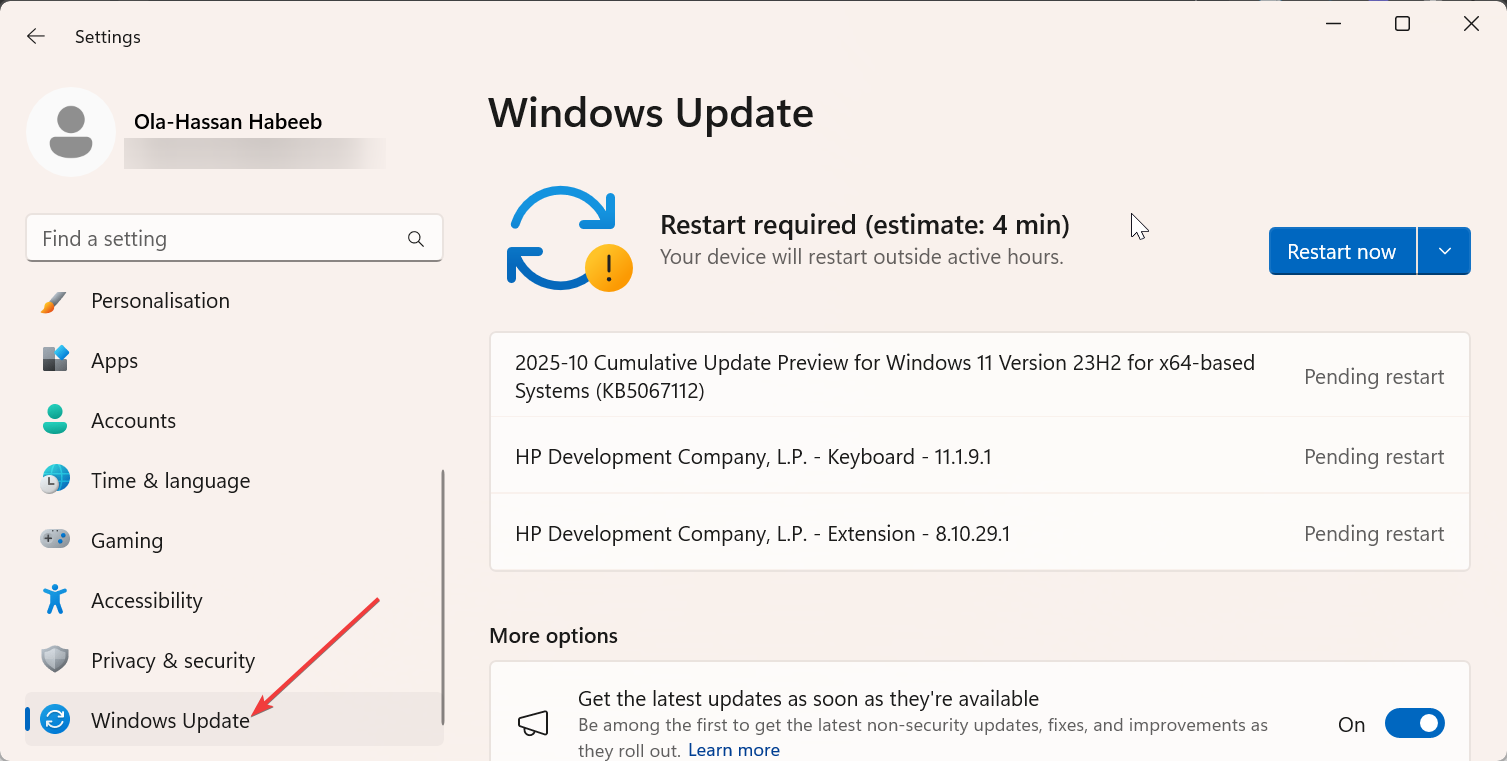
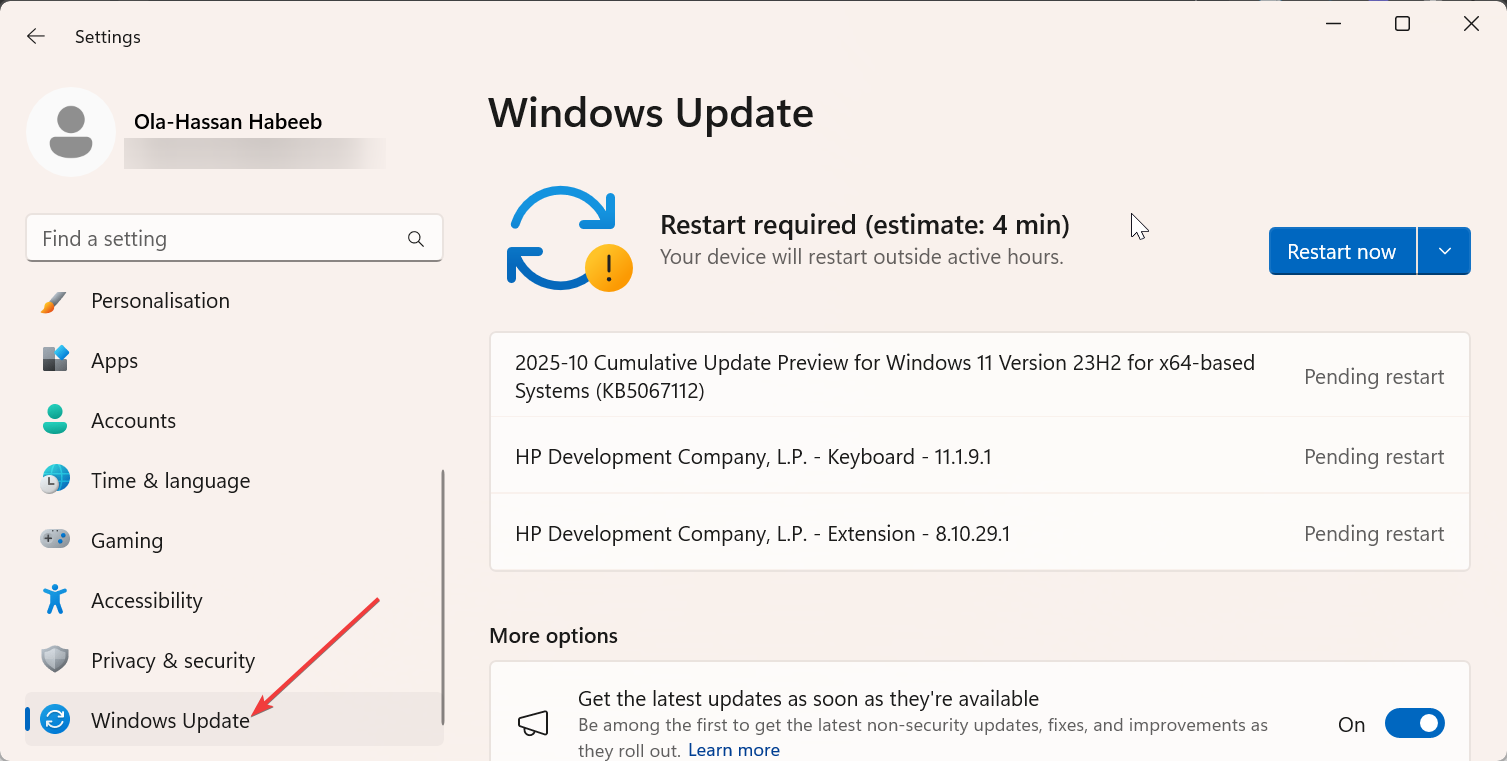
Terkadang driver pembaca SD disertakan dengan pembaruan Windows opsional. Buka Pengaturan → Perbarui & Keamanan → Pembaruan Windows → Periksa pembaruan dan instal semua yang terdaftar. Nyalakan ulang PC Anda setelah pembaruan selesai.
5) Keluarkan kartu SD dengan aman
Setelah Anda selesai mentransfer atau mengedit file, klik kanan kartu SD dan pilih Keluarkan. Anda juga dapat menggunakan ikon Hapus Perangkat Keras dengan Aman di baki sistem untuk mencegah kehilangan data.
Perhatikan bahwa melepas kartu SD saat file masih ditransfer dapat merusak sistem file atau membuat kartu tidak dapat dibaca. Selalu tunggu hingga Windows mengonfirmasi keamanannya sebelum menariknya keluar secara fisik.
6) Tabel referensi cepat pemecahan masalah
Kartu SD tidak muncul di File Explorer: Anda dapat memperbaikinya dengan menetapkan huruf melalui Manajemen Disk. File tampak rusak: Jalankan pemeriksaan kesalahan atau format kartu untuk memperbaikinya. Transfer file yang lambat: Hal ini biasanya disebabkan oleh kecepatan kartu atau port yang rendah. Anda dapat memperbaikinya dengan menggunakan pembaca USB 3.0 atau kartu UHS. Windows tidak dapat mendeteksi kartu SD: Perbarui atau instal ulang driver.
Tips untuk kinerja kartu SD yang lebih baik
Hindari mengisi kartu SD Anda hingga penuh-sisakan 15–20 % ruang kosong untuk menjaga kinerja. Gunakan kartu UHS-I atau UHS-II berkecepatan tinggi untuk video 4K atau foto besar. Jalankan pemeriksaan kesalahan sesekali melalui File Explorer → Properties → Tools → Check untuk mendeteksi dan memperbaiki bad sector.
FAQ
Mengapa kartu SD saya tidak muncul di File Explorer? Mungkin tidak ada huruf drive, pembacanya mungkin rusak, atau drivernya mungkin sudah ketinggalan jaman. Gunakan Manajemen Disk atau Pengelola Perangkat untuk memverifikasi deteksi dan menetapkan ulang huruf jika diperlukan.
Dapatkah saya menggunakan kartu microSD dengan adaptor? Ya. Pastikan adaptor sesuai dengan ukuran kartu dan mendukung standar SDHC atau SDXC yang sama. Adaptor yang longgar dapat menyebabkan kartu sering terputus.
Apa format terbaik untuk kartu SD di Windows 10? Pilih FAT32 untuk kartu hingga 32 GB atau exFAT untuk 64 GB ke atas. Format ini memastikan kompatibilitas terbaik di seluruh perangkat dan kamera Windows.
Ringkasan
Masukkan kartu SD Anda dengan aman ke dalam slot atau pembaca. Buka melalui File Explorer di bawah PC ini. Gunakan Manajemen Disk jika tidak muncul. Perbarui atau instal ulang driver pembaca kartu. Format hanya bila diperlukan dan keluarkan dengan aman.
Kesimpulan
Membuka kartu SD di Windows 10 biasanya semudah menemukannya di File Explorer. Jika PC Anda tidak mengenalinya, alat seperti Manajemen Disk atau Pengelola Perangkat dapat memperbaiki sebagian besar masalah dengan cepat. Setelah terdeteksi, Anda dapat mengelola dan mentransfer file dengan aman tanpa risiko kerusakan.